Pyydä lupaa TrusteDInStallerilta - ongelman ratkaiseminen
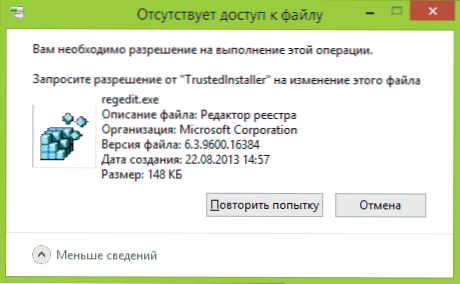
- 687
- 79
- Gustavo Senger
Jos Trustedistaller ei salli sinun poistaa kansiota tai tiedostoa, huolimatta siitä, että olet järjestelmän järjestelmänvalvoja ja yrittäessäsi nähdä viestiä ". Tarvitset luvan suorittaa tämä toimenpide. Pyydä luotettavan asentajan lupaa kansion tai tiedoston muuttamiseen ”, tässä ohjeessa yksityiskohtaisesti siitä, miksi näin tapahtuu ja miten tämä hyvin resoluutio pyydetään.
Tapahtuman merkitys on, että monet Windows 7: n, 8: n ja Windows 10: n järjestelmätiedostot ja kansiot kuuluvat rakennetulle -luotettavan asennusjärjestelmätilille ja vain tällä tilillä on täysi pääsy kansioon, jonka haluat poistaa tai muuttaa toinen tapa. Vastaavasti, jotta voidaan poistaa vaatimus luvan pyytämisestä, sinun on tehtävä nykyinen käyttäjä omistajalle ja toimitettava hänelle tarvittavat oikeudet, jotka esitetään alla (mukaan lukien video -ohjeet artikkelin lopussa).
Näytän myös kuinka asentaa TrustedInStaller uudelleen kansioon tai tiedoston omistajaan, koska tämä on välttämätöntä, mutta jostain syystä se ei avata missään käsikirjassa.
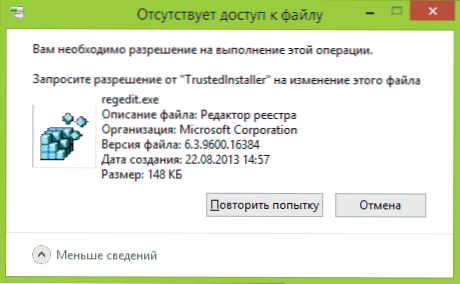
Kuinka poistaa kansio, joka ei poista TrustedInstalleria
Seuraavassa kuvatut toimet eivät eroa Windows 7: n, 8: n kohdalla.1 tai Windows 10 - Samat vaiheet on suoritettava kaikissa näissä käyttöjärjestelmissä, jos sinun on poistettava kansio, mutta tämä ei toimi viestin, joka sinun on pyydettävä lupaa TrustedInStallerilta.
Kuten jo mainittiin, on tulemaan ongelmakansion (tai tiedoston) omistaja. Vakiopolku tähän:
- Napsauta kansiota tai tiedostoa oikealla hiiren painikkeella ja valitse "Ominaisuudet".
- Avaa turvallisuus -välilehti ja paina "lisäksi" -painiketta.

- Napsauta "Omistaja" -kohtaa vastapäätä "Vaihda" ja napsauta seuraavassa ikkunassa "lisäksi" -painiketta.
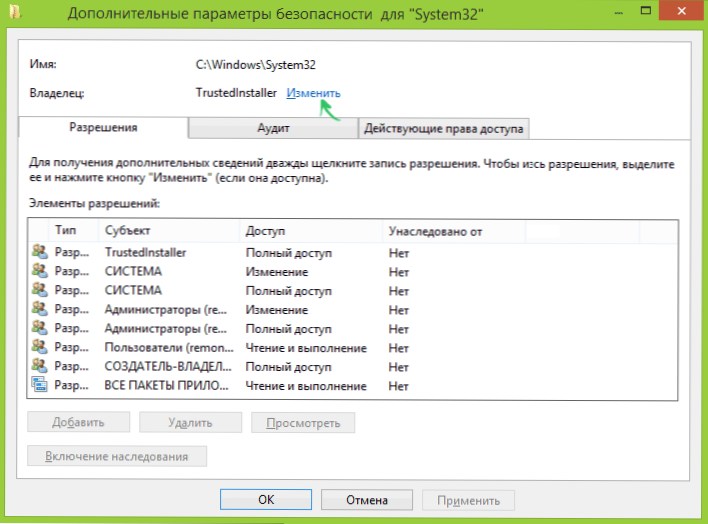
- Napsauta seuraavassa ikkunassa "Hae" ja valitse sitten käyttäjä (itse) luettelosta.
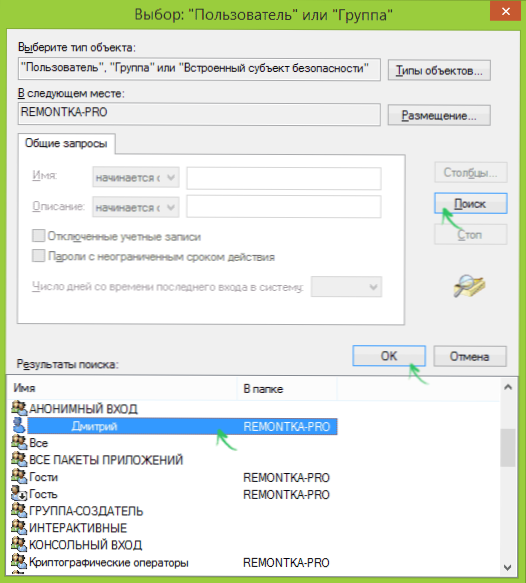
- Napsauta OK, ja sitten - ok.
- Jos muutat kansion omistajaa, niin ”Lisäturvaparametrit” -ikkunassa esine “Vaihda edustajien omistaja ja esineitä”, merkitse se, merkitse se.

- Viime kerralla napsauta OK.
On muitakin menetelmiä, joista osa voi tuntua helpommalta, katso. Ohjeet siitä, kuinka tulla Windows -kansiosta.
Suoritetut toimet eivät yleensä riitä poistamaan tai muuttamaan kansiota, vaikka viestin, jonka sinun on pyydettävä lupaa TrustedInStallerilta, katoaa (sen sijaan se kirjoittaa, että sinun on pyydettävä ratkaisua itseltäsi).
Lupien asentaminen
Jotta voisit silti poistaa kansio, sinun on myös annettava itsellesi tarvittavat luvat tai oikeudet tähän. Voit tehdä tämän uudelleen siirtymällä kansion tai tiedoston ominaisuuksiin turvallisuusvälilehteen ja napsauta "lisäksi".
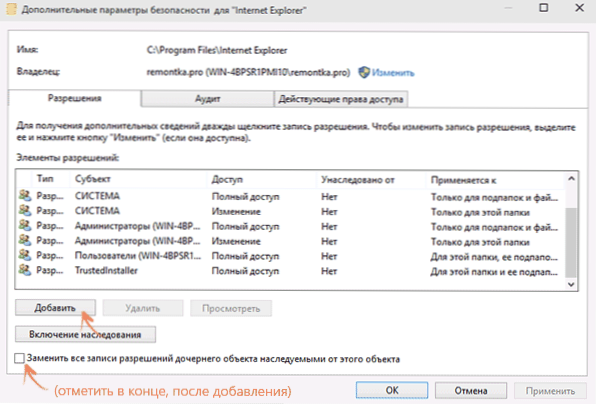
Katso, onko käyttäjänimesi läsnä luettelossa "resoluution elementit". Jos ei, napsauta "Lisää" -painiketta (ehkä ensin sinun on napsautettava "Vaihda" -painiketta järjestelmänvalvojan oikeuksien kuvakkeen kanssa).
Napsauta seuraavassa ikkunassa "Valitse aihe" ja etsi käyttäjänimesi samalla tavalla kuin 4. kappaleen ensimmäisessä vaiheessa. Aseta tälle käyttäjälle täydet käyttöoikeudet ja napsauta OK.
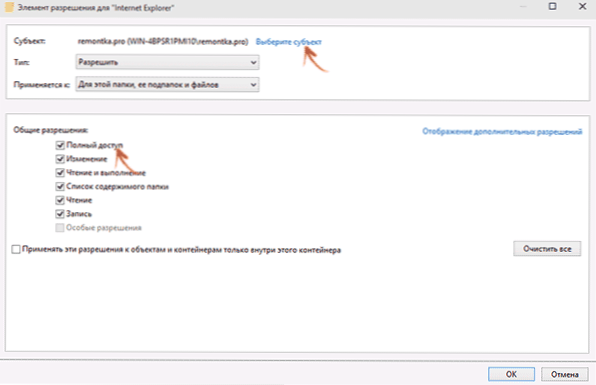
Palattuaan "ylimääräisiin turvaparametrit" -ikkunaan, huomauta myös kohde "Korvaa kaikki tästä objektista peritty tytäryhtiön luvat". Napsauta OK.
Valmiina, nyt yrittäminen poistaa tai nimetä kansio ei aiheuta ongelmia ja viestiä pääsyn kieltäytymisestä. Harvinaisissa tapauksissa sinun on myös mentävä kansioon ja poistettava merkki "vain lukemiseen".
Kuinka pyytää päätöslauselmaa TrusteDInStallerilta - Video -ohjeet
Alla on videonhallinta, jossa kaikki kuvatut toimet on selvästi esitetty ja vaiheet. Ehkä joku on helpompaa havaita tietoja.
Kuinka tehdä luotettavan asennuskansion omistaja
Kun olet vaihtanut kansion omistajan, jos joudut palauttamaan kaiken sellaisena kuin se oli samalla tavalla, joka on kuvattu yllä, huomaat, että TrustedInStaller ei ole käyttäjien luettelossa.
Järjestelmätilin asentamiseksi omistajaksi tee seuraava:
- Edellisestä toimintajärjestyksestä ota kaksi ensimmäistä vaihetta.
- Napsauta "Vaihda" vastapäätä "omistajaa".
- Kentässä "Kirjoita valittujen objektien nimet" NT Service \ TrusteDInStaller
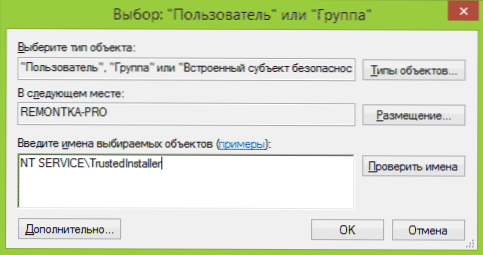
- Napsauta OK, merkitse "Korvaa alueellisten ja objektien omistaja" ja napsauta OK -painike uudelleen.
Valmiina, nyt TrustedInStaller on jälleen kansion omistaja, etkä voi vain poistaa sitä tai muuttaa sitä, viesti ilmestyy uudelleen, että kansioon tai tiedostoon ei ole pääsyä.

